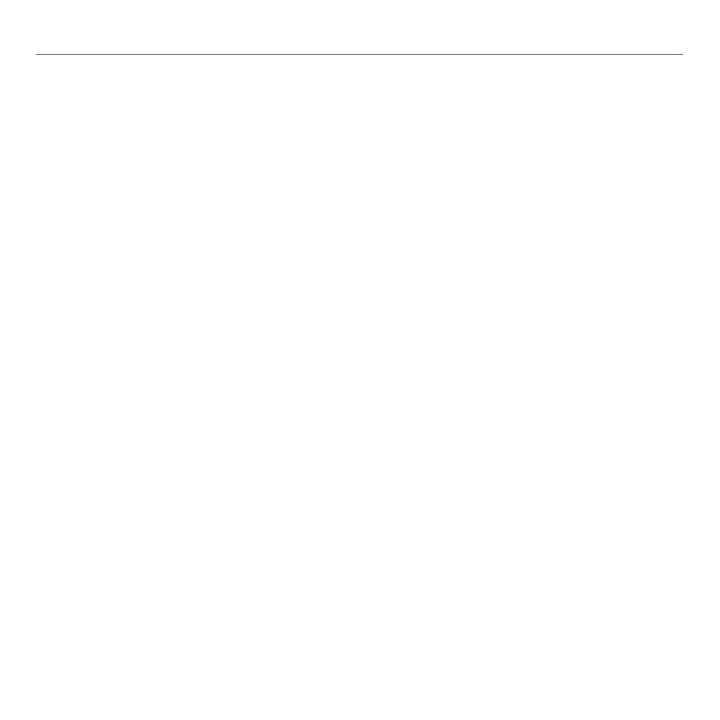118 Slovenčina
Začíname pracovať
Pomoc s nastavením
Slúchadlánefungujúspolusklávesnicou
Skontrolujte pripojenie kábla slúchadiel •
s mikrofónom ku klávesnici.
Hlasitosť v multimediálnej aplikácii a •
v operačnom systéme musí byť nastavená
na počuteľnú úroveň.
V aplikácii a v ovládacom paneli systému •
Windows® alebo v okne System Preferences
(Preferencie systému) systému Mac® OS X
nastavte „Logitech G510 Audio Device“ ako
aktívne zvukové zariadenie.
Pred zapojením slúchadiel s mikrofónom •
reštartujte všetky spustené aplikácie.
Klávesnicu zapojte priamo do počítača, nie •
do rozbočovača USB.
G-klávesynepracujúsprávne
Ak chcete naprogramovať G-klávesy, •
je potrebné nainštalovať softvér Proler.
Ak softvér Proler nie je nainštalovaný,
klávesy G1-G12 fungujú ako klávesy F1-F12
a klávesy G13-G18 majú funkciu klávesov 1-6.
Ak softvér Proler nie je nainštalovaný,
klávesy M1-M3 a MR nefungujú.
Softvér Logitech Proler musí byť spustený. •
Vyhľadajte jeho ikonu na paneli úloh systému
Windows. Ak ikona nie je zobrazená,
prejdite do ponuky Štart a kliknite na položku
All Programs (Všetky programy)/Logitech
Logitech G-series Key Proler.
Uistite sa, že je spustený správny prol. Ak •
chcete prol skontrolovať, spustite softvér
Proler, upravte požadovaný prol a priraďte
ho k spustiteľnému súboru hry.
Na zaistenie správneho fungovania G-klávesov •
je potrebná úplná inštalácia softvéru Proler.
Ak ste vykonali iba čiastočnú inštaláciu,
nainštalujte úplnú verziu softvéru Proler.
Klávesnicavôbecnefunguje
Klávesnica musí byť zapojená do portu USB •
s úplným napájaním. Ak používate rozbočovač
USB, musí mať vlastný zdroj napájania.
Skúste klávesnicu pripojiť k inému portu USB.•